
안녕하세요! IT 비법을 알려드릴 시월입니다.:) 만약
iPhone 또는 iPad에서 앱 잠금 기능이 궁금하지 않으십니까? 앱 사용시간을 제한하거나 실행된 화면에서의 터치나 버튼을 잠궈둠으로써 내 자녀의 앱 구동을 제한하거나 타인에 의한 사생활 노출 및 악의적인 남용을 방지할 수 있습니다.
이제 아이폰, 아이패드 앱(앱) 잠금장치 총정리 시작하겠습니다.스크린타임 SCREENTIME
먼저 가장 널리 알려진 스크린타임을 이용하여 앱 사용시간을 제한하는 방법입니다.

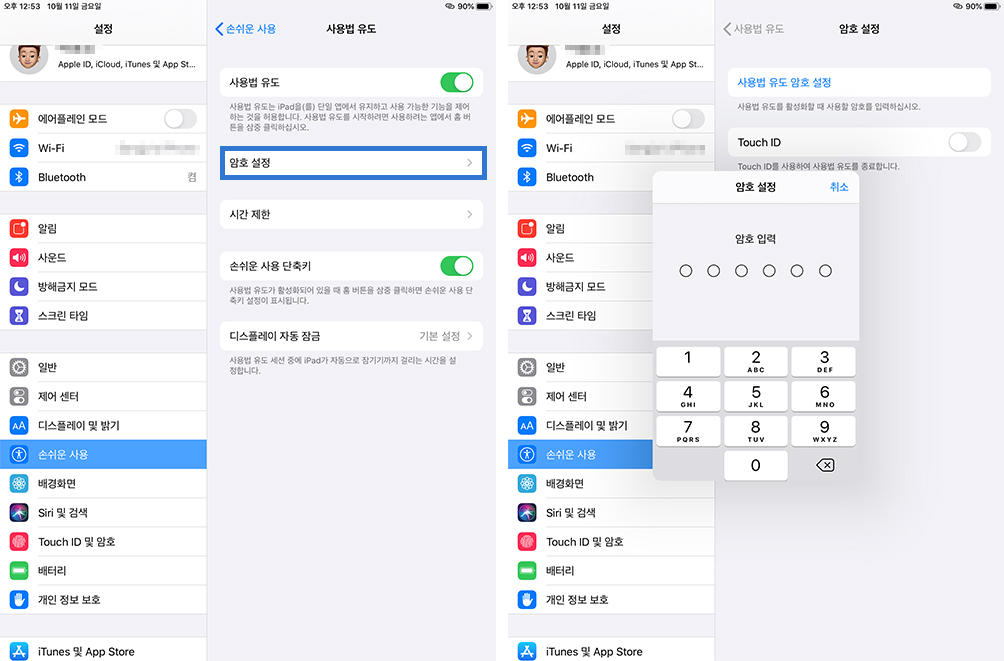
먼저 스크린타임 메뉴로 이동하여 앱 시간 제한을 선택합니다. 만약 해당 메뉴에 처음 진입한다면 가족 구성원 중 누구의 디바이스를 제어할지, 그리고 비밀번호를 사용할지 세팅을 먼저 진행해야 합니다.
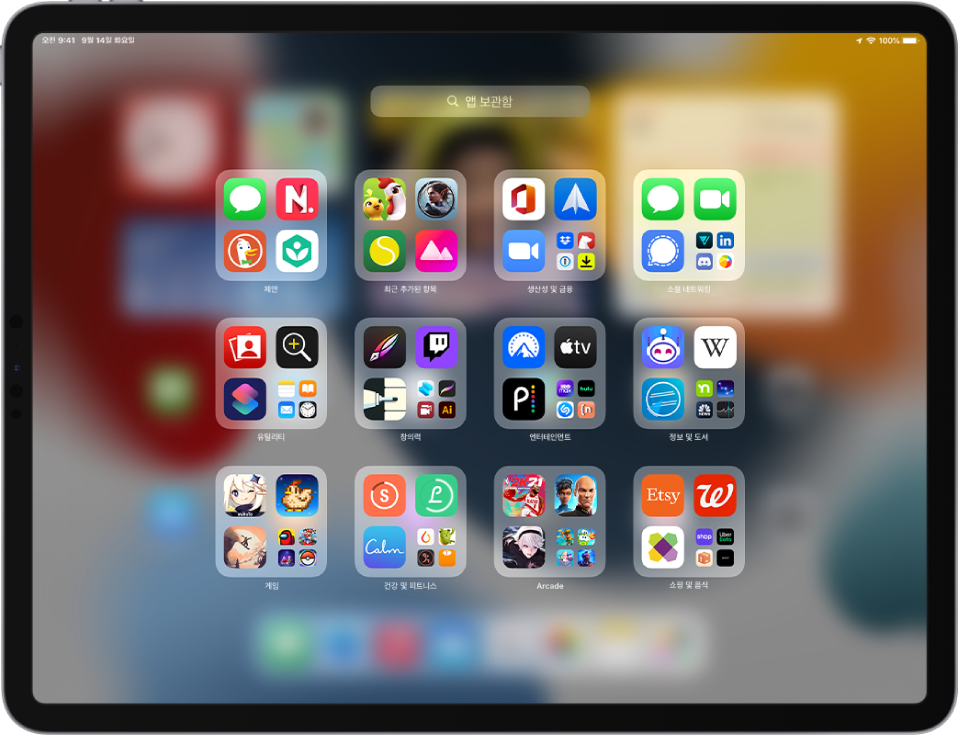
앱 선택 화면에서는 선택한 기기에 설치된 모든 앱이 카테고리별로 정리 정렬되어 있습니다. 여기서 시간 제한을 두고 싶은 앱을 선택하고 다음으로 넘어가겠습니다.
다음 화면에서 해당 앱을 하루에 총 몇 시간 동안 부팅할 수 있도록 할지를 지정합니다. 여기서 하루는 밤 12시, 그래서 밤 12시를 기점으로 합니다. 시간과 요일을 선택하여 앱 제한을 활성화 시키면 선택된 앱은 지정된 타임을 초과하는 이용이 불가능합니다.
만약 시간이 지나면 제한되었다는 알림과 함께 연장을 위한 옵션이 나타납니다. 하지만 보통 이 기능을 설정할 경우에는 말 그대로 앱을 잠그기 위해서입니다. 그리고 그 목적을 위해서는 스크린타임 암호 사용으로 이동하여 반드시 비밀번호를 설정해 두어야 합니다. 아니면 자유롭게 연장하거나 제한을 무시하는 것이 가능하기 때문입니다.사용법 유도 GUIDEDACCESS
다음은 아마 아이폰이나 아이패드를 보유하면서도 한 번도 활용해 보지 않은 사람이 더 많은 사용법 유도라는 기능입니다. 이는 하나의 앱을 실행하여 사용자가 조작할 수 있는 기능, 즉 전원 및 음량 버튼, 세로잠금, 키보드, 위에서 나온 시간 제한, 그리고 화면의 터치 영역까지 제어할 수 있는 방법으로 아이에게 영상을 틀어주거나 좀 다른 사람에게 앱을 볼 수 있도록 빌려주는 상황에서 활용하는 것이 좋은 기능입니다.
메뉴는 [설정 ▶ 간편 사용]에 위치하고 있습니다. 이동 후, 먼저 암호 설정을 필수로 해 주세요.
사용법 유도를 활성화 시키면 1개의 앱을 실행하고 우측 전원/잠금 버튼을 3번 클릭합니다.
즉시 사용법 유도 설정이 개시됩니다. 화면에 특정 영역을 터치하지 못하도록 지정할 수도 있고 왼쪽 하단 옵션 버튼을 선택하여 허용/비허가 항목을 컨트롤 할 수도 있습니다. 그리고 오른쪽 상단의 시작을 선택하여 유도를 시작합니다.
참고로 유도가 활성화된 동안에는 화면 아래쪽을 긁어 올려 앱을 종료하거나 홈으로 가는 기능을 제스처가 차단됩니다. 종료를 위해서는 다시 전원버튼을 3번 클릭하여 얼굴인식 또는 비밀번호 입력을 해야 합니다.
자녀의 기기를 제어하거나 타인에게 전달하는 일이 발생하면 반드시 위의 두 가지 기능을 기억해 두시기 바랍니다. 그럼 여러분의 유익한 아이폰 생활을 기원하며, 오늘은 여기까지 쓰겠습니다.:)